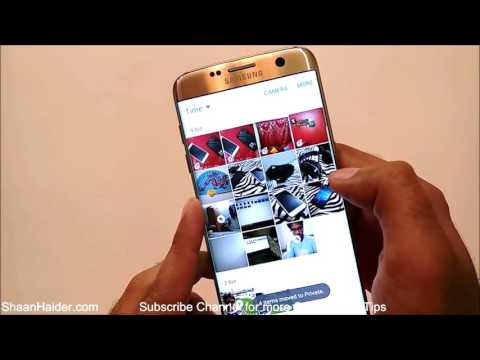
#Samsung #Galaxy # S7 to jeden z flagowych modeli starszej generacji, który jest nadal szeroko stosowany przez wielu konsumentów. Ten telefon ma solidną konstrukcję wykonaną z aluminiowej ramy wciśniętej w szkło. Jest to jeden z potężnych telefonów multimedialnych dostępnych na rynku dzięki zastosowaniu Snapdragona 820 / Exynos 8890 w połączeniu z 4 GB pamięci RAM.
Kolejną wspaniałą cechą tego telefonu jest aparat, który robi świetne zdjęcia, które natychmiast zechcesz udostępnić w swoich serwisach społecznościowych. Są jednak sytuacje, w których będziesz chciał trzymać zdjęcia z dala od wścibskich oczu. Chociaż możesz po prostu zostawić swoje zdjęcia w Galerii telefonu, ponieważ urządzenie najprawdopodobniej będzie wymagać odcisku palca, aby odblokować, czasami Twoi znajomi mogą pożyczyć Twój telefon i mogą uzyskać dostęp do Twoich zdjęć, które chcesz pozostać ukryte. Jednym ze sposobów ukrycia zdjęć w Galaxy S7 jest skorzystanie z funkcji bezpiecznego folderu w telefonie.
Pierwszą rzeczą, którą musisz zrobić, aby korzystać z tej funkcji, jest jej prawidłowe skonfigurowanie.
- Stuknij w Aplikacje
- Kliknij Ustawienia
- Stuknij w Ekran blokady i zabezpieczenia
- Stuknij opcję Bezpieczny folder
- Będziesz musiał zalogować się na swoje konto Samsung. Wybierz ZALOGUJ SIĘ
- Wprowadź dane swojego konta Samsung, a następnie wybierz ZALOGUJ SIĘ. Jeśli nie masz konta Samsung, wybierz UTWÓRZ KONTO. Wystarczy postępować zgodnie z instrukcjami, aby utworzyć konto)
- Wybierz metodę blokowania, której chcesz użyć dla Bezpiecznego folderu
- Skrót do Bezpiecznego folderu zostanie dodany do ekranu głównego i ekranu aplikacji.
Po skonfigurowaniu nadszedł czas, aby przenieść zdjęcia, które mają pozostać ukryte, do folderu. Możesz to zrobić, otwierając skrót do Bezpiecznego folderu na ekranie głównym, a następnie stuknij w dodaj pliki. Możesz dodawać zdjęcia, filmy i inne pliki danych do tego folderu.
W celu zwiększenia bezpieczeństwa możesz również ukryć ikonę Bezpiecznego folderu.
- Kliknij Aplikacje
- Kliknij Ustawienia
- Kliknij Ekran blokady i zabezpieczenia
- Stuknij opcję Bezpieczny folder
- Stuknij opcję Ukryj bezpieczny folder
- Stuknij OK, aby potwierdzić
Aby odkryć tę ikonę, aby uzyskać dostęp do ukrytych aplikacji.
- Kliknij Aplikacje
- Kliknij Ustawienia
- Kliknij Ekran blokady i zabezpieczenia
- Stuknij opcję Bezpieczny folder
- Stuknij ikonę Bezpieczny folder u dołu ekranu, a następnie wprowadź wzór odblokowania, kod PIN lub hasło


